17 сентября 2021
Fudo Getting Started
05. Режимы работы листенеров: proxy
В Fudo есть целых 4 режима работы листенеров, в этой статье мы подробно поговорим о, так режиме proxy, в котором пользователь подключается к целевому хосту, предоставляя IP-адрес Fudo PAM и номер порта, которые однозначно идентифицируют целевой хост.
Режим прокси не поддерживается динамически добавляемыми хостами.
Для этого режима мы решили использовать такую же схему, как и в режиме gateway:
Режим прокси не поддерживается динамически добавляемыми хостами.
Для этого режима мы решили использовать такую же схему, как и в режиме gateway:
Как и в предыдущей статье мы решили обойтись одним интерфейсом на Fudo и его маршрутом по умолчанию. В целом данную схему можно усложнить, главное, чтобы на другом L3 коммутаторе был прописан маршрут до целевого хоста через интерфейс Fudo.
В режиме прокси мы протестируем протоколы: RDP, SSH, MySQL, HTTP/S.
Начнем с RDP. Как и говорилось выше, мы будем подключаться на адрес Fudo, используя уникальный порт, чтобы идентифицировать необходимое нам подключение, поэтому листенер будет выглядеть так:
В режиме прокси мы протестируем протоколы: RDP, SSH, MySQL, HTTP/S.
Начнем с RDP. Как и говорилось выше, мы будем подключаться на адрес Fudo, используя уникальный порт, чтобы идентифицировать необходимое нам подключение, поэтому листенер будет выглядеть так:
В поле “External address" мы можем вписать белый IP-адрес целевого хоста или его полное доменное имя.
Далее необходимо прописать адрес Fudo и порт:
Далее необходимо прописать адрес Fudo и порт:
Как мы видим, даже сверху показывается адрес Fudo, а значит пользователь даже может не знать фактический адрес целевого хоста.
Листенер для SSH будет выглядеть так:
Листенер для SSH будет выглядеть так:
Далее необходимо прописать адрес Fudo и порт:
Листенер для MySQL будет выглядеть так:
Далее всё тоже самое, необходимо прописать адрес Fudo и порт:
Подключение по HTTPS по сути никак не отличает от HTTP, единственное различие – это галочка “UseTLS” в объектах листенера и сервера, поэтому мы будем показывать все на примере HTTPS, а листенер будет выглядеть так:
После того, как мы в адресной строке впишем адрес и порт, нам будет предложена аутентификация через Fudo, а далее уже откроется целевой сервер:
В данной статье мы ознакомились с примерами и настройкой режима proxy. Удобен данный режим тем, что для подключения сторонних работников, им не нужно давать адрес целевого хоста, а достаточно серого или белого адреса Fudo с кастомным портом.
